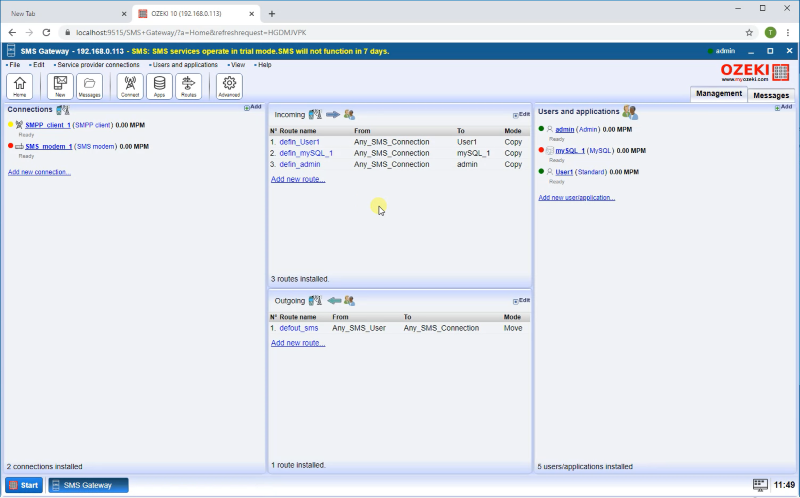Como restaurar o Ozeki SMS Gateway
Este guia explica como você pode restaurar seus dados e seus arquivos de configuração. O guia requer que você tenha um arquivo de backup chamado Data.zip. Ele foi salvo quando você criou um backup do Ozeki SMS Gateway. Este procedimento pode ser usado se você mover o Ozeki 10 de um computador para outro ou quando reinstalar o Windows e precisar instalar o Ozeki novamente.
Como restaurar a configuração do Ozeki (passos rápidos)
Para restaurar a configuração do Ozeki:
- Abra os Serviços do Windows
- Selecione o serviço Ozeki na lista de Serviços
- Clique em Parar o serviço no lado esquerdo
- Exclua a pasta Ozeki Data da pasta Program Files
- Extraia o arquivo Data.zip selecionando Extrair tudo no menu de contexto
- Mova a pasta Data extraída para a pasta Ozeki
- Inicie o serviço Ozeki nos Serviços do Windows
- Verifique a configuração restaurada no Ozeki SMS Gateway
Vídeo tutorial: Restaurar Ozeki 10 a partir do backup
Passo 1 - Instale o Ozeki 10
O primeiro passo é instalar o software Ozeki no seu PC. Você pode encontrar um guia de instalação detalhado na página Instalação Offline do Ozeki SMS Gateway.
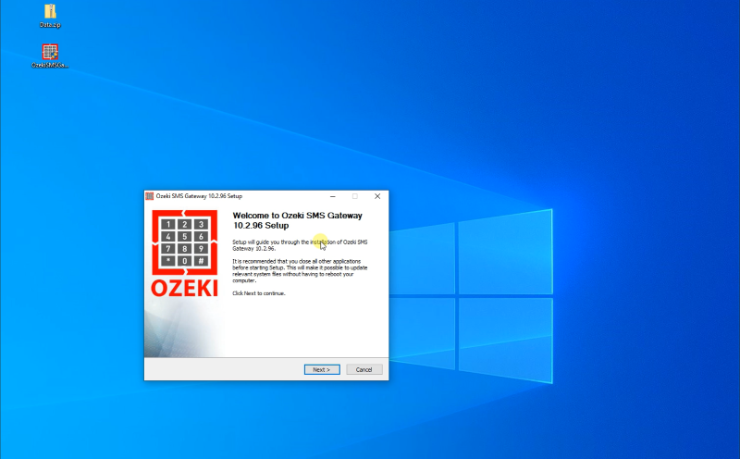
Passo 2 - Pare o serviço Ozeki
Após a instalação, você pode ver que o Ozeki SMS Gateway ainda não tem configuração.
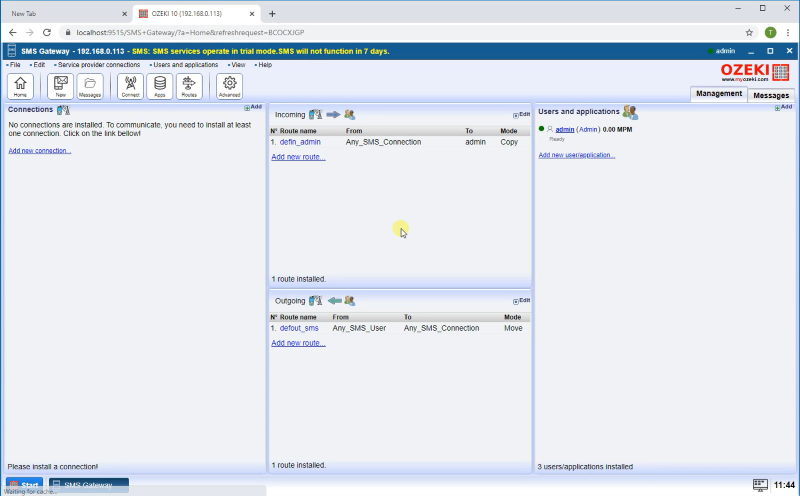
Para restaurar a configuração, você precisa parar o serviço Ozeki no services.msc. Selecione o serviço Ozeki na lista e clique em Parar no lado esquerdo.
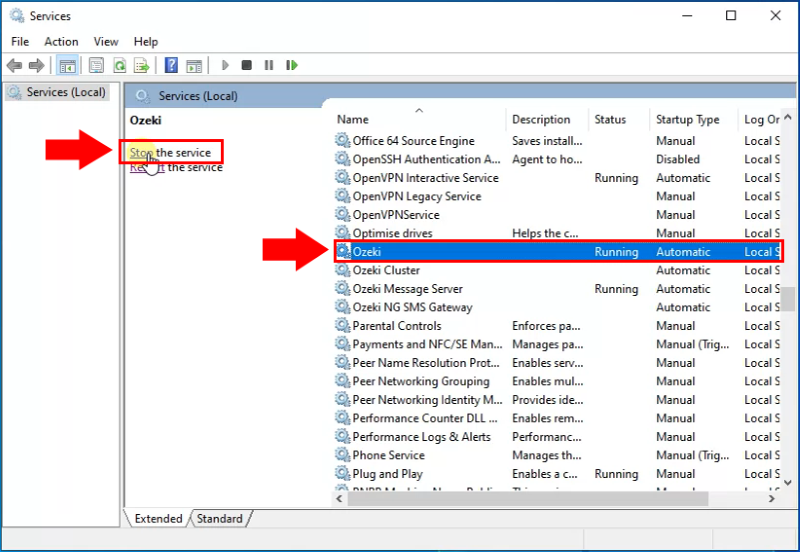
Passo 3 - Exclua a pasta de dados padrão
Agora exclua a pasta de dados existente. Esta pasta pode ser encontrada em C:\Program Files\Ozeki\Data. Esta é a configuração padrão que veio com o pacote de instalação do Ozeki.
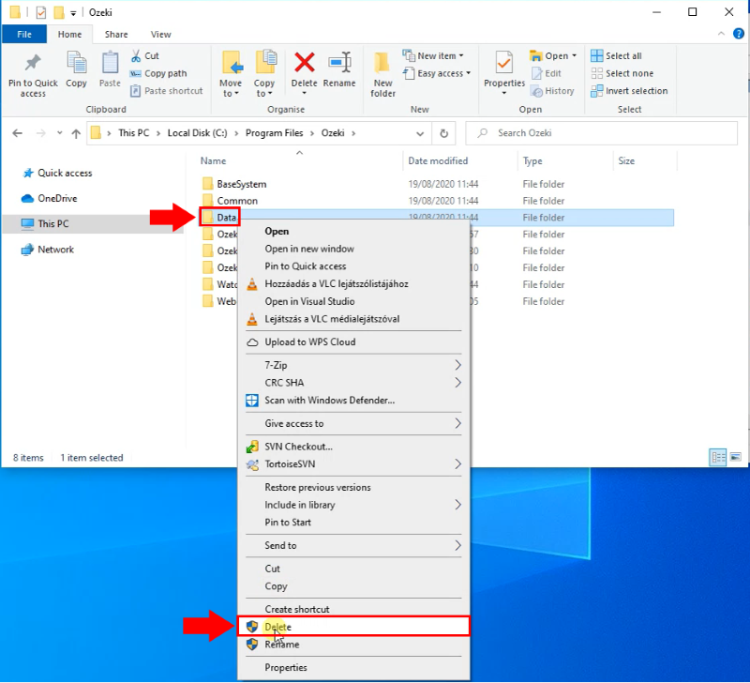
Passo 4 - Extraia a configuração de backup
Em seguida, extraia o arquivo zip de backup clicando com o botão direito no Data.zip e selecionando "Extrair Tudo...".
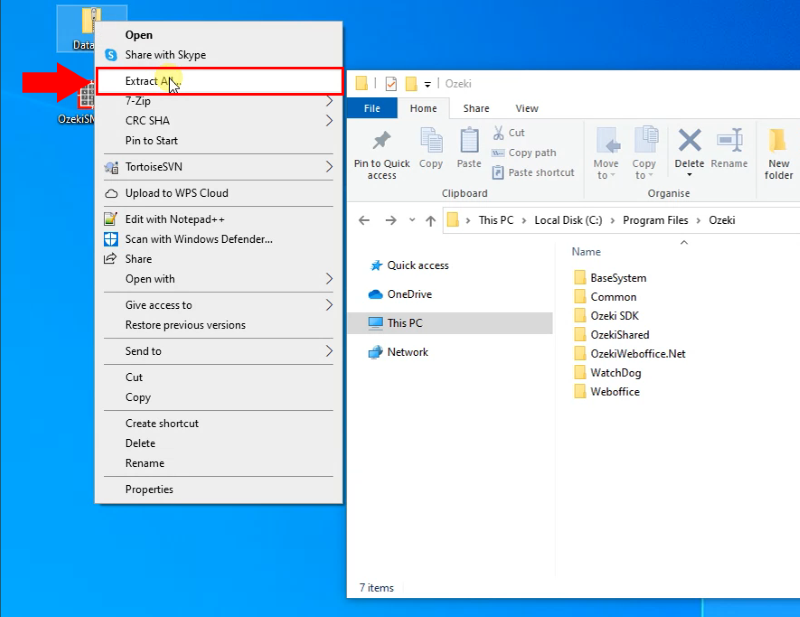
Passo 5 - Copie a pasta de dados para o local apropriado
Após o arquivo zip ser extraído com sucesso, mova a pasta Data extraída para a pasta C:\Program Files\Ozeki.
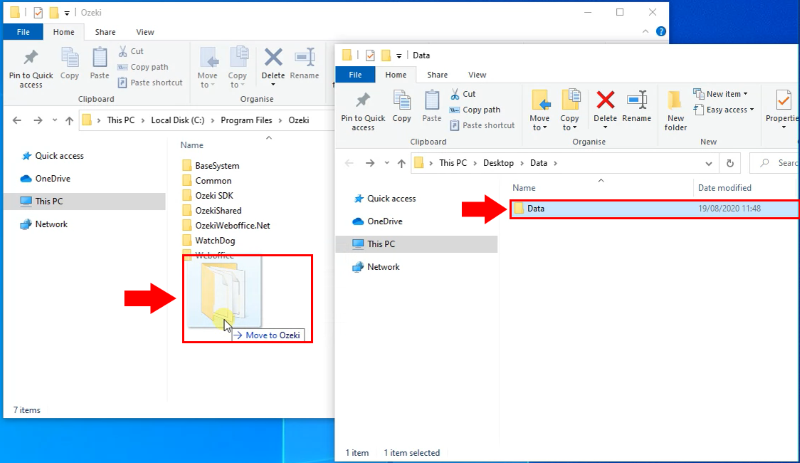
Passo 5 - Inicie o serviço Ozeki
Finalmente, você precisa iniciar o serviço Ozeki novamente no services.msc. Selecione o serviço Ozeki na lista e clique em Iniciar no lado esquerdo.
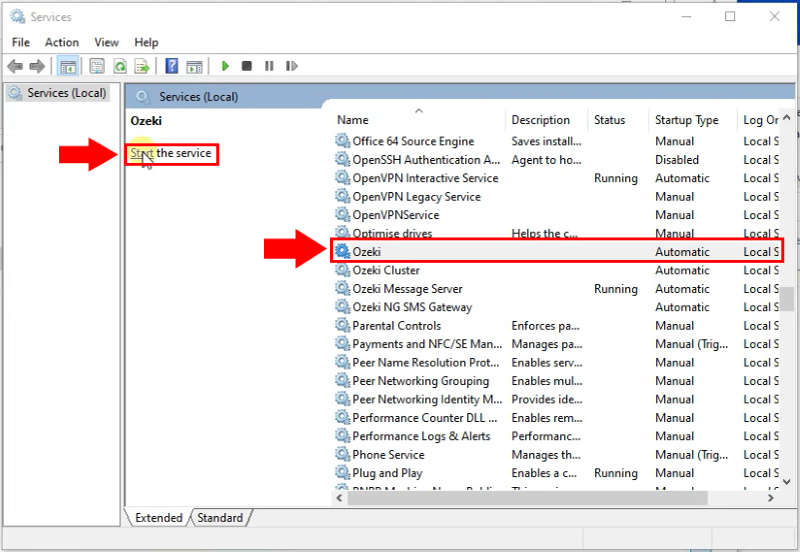
Se o serviço for iniciado, você pode ver que a configuração foi restaurada com sucesso.